कीमती क्षणों को आसानी से रिकॉर्ड करने के लिए वीडियो, ऑडियो, गेमप्ले और वेबकैम रिकॉर्ड करें।
विंडोज/मैक पर कंप्यूटर ऑडियो रिकॉर्ड करने के लिए ऑडेसिटी का उपयोग कैसे करें
चाहे आप ऑडियो डेमो बनाना चाहते हों, विशेष ऑडियो प्रभाव रिकॉर्ड करना चाहते हों, या और भी बहुत कुछ, कंप्यूटर पर ऑडियो रिकॉर्ड करने के लिए ऑडेसिटी एक बेहतरीन समाधान है। हालाँकि, अगर आप शुरुआती हैं और ऑडेसिटी का इस्तेमाल नहीं जानते, तो माइक्रोफ़ोन का इस्तेमाल करके अपनी आवाज़ रिकॉर्ड करने के कुछ कारगर तरीके यहाँ दिए गए हैं। ऑडेसिटी के साथ सिस्टम ऑडियो रिकॉर्ड करेंइसके अलावा, हमने आसानी से ऑडियो रिकॉर्ड करने के लिए एक उत्कृष्ट वैकल्पिक उपकरण भी प्रस्तुत किया है!
गाइड सूची
भाग 1. विंडोज 11/10/8/7 पर कंप्यूटर ऑडियो रिकॉर्ड करने के लिए ऑडेसिटी का उपयोग कैसे करें भाग 2: मैक पर कंप्यूटर ऑडियो रिकॉर्ड करने के लिए ऑडेसिटी का उपयोग करने के विस्तृत चरण भाग 3. कंप्यूटर ऑडियो रिकॉर्ड करने के लिए ऑडेसिटी का सबसे अच्छा विकल्प [विंडोज/मैक] भाग 4. ऑडेसिटी रिकॉर्डिंग कंप्यूटर ऑडियो के बारे में अक्सर पूछे जाने वाले प्रश्नभाग 1. विंडोज 11/10/8/7 पर कंप्यूटर ऑडियो रिकॉर्ड करने के लिए ऑडेसिटी का उपयोग कैसे करें
हालाँकि ऑडेसिटी एक ओपन-सोर्स ऑडियो रिकॉर्डर है, लेकिन इसका इंटरफ़ेस समझने में आसान नहीं है। यही कारण है कि लोग ऑडेसिटी के साथ कंप्यूटर ऑडियो रिकॉर्ड करने के तरीके के बारे में इंटरनेट पर सलाह लेते हैं। लेकिन हम आपके लिए चीजों को और आसान बनाते हैं। नीचे दिए गए सरल चरणों का पालन करें जो इस बात पर वर्गीकृत हैं कि आप माइक्रोफ़ोन और सिस्टम साउंड के साथ रिकॉर्ड करने के लिए ऑडेसिटी का उपयोग कैसे करते हैं:
माइक्रोफ़ोन के साथ ऑडेसिटी का उपयोग कैसे करें:
स्टेप 1अपने विंडोज 11/10/8 या 7 पर ऑडेसिटी टूल लॉन्च करें। आपको टूल के इंटरफ़ेस पर कई सुविधाएँ दिखाई देंगी; यह ऑडियो रिकॉर्डर प्रदान करता है। रिकॉर्डिंग डिवाइस ड्रॉपडाउन मेनू साथ माइक्रोफ़ोन टूल के ऊपरी-दाएँ भाग पर आइकन। फिर, आपके कंप्यूटर पर सभी उपलब्ध माइक्रोफ़ोन सूचीबद्ध होंगे; उस माइक्रोफ़ोन को टिक करें जिसे आप उपयोग करना पसंद करते हैं।
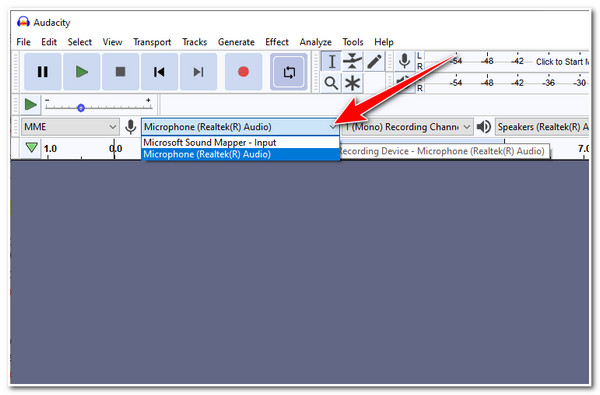
चरण दोफिर, टिक करें नया जोड़ो ट्रैक विकल्पों तक पहुँचने के लिए ट्रैक टैब पर बटन दबाएँ। इस टूल द्वारा ऑफ़र किए गए ट्रैक प्रकारों में से चुनें, जिनमें शामिल हैं मोनो, स्टीरियो, लेबल, और समय.
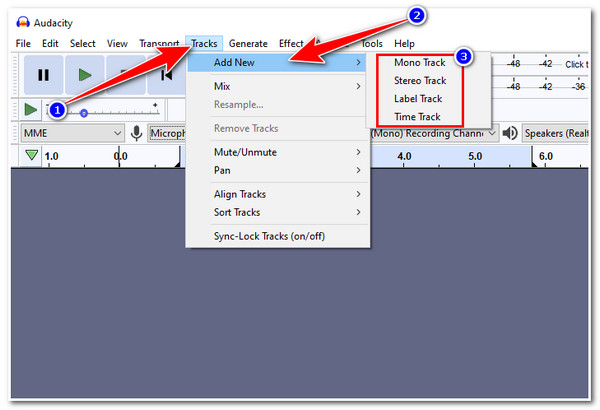
चरण 3उन सेटअप के बाद, टिक करें अभिलेख बटन के साथ लाल ऑडेसिटी पर ऑडियो रिकॉर्ड करना शुरू करने के लिए डॉट आइकन पर क्लिक करें। रिकॉर्डिंग प्रक्रिया के दौरान आपको टूल के इंटरफ़ेस पर आपकी आवाज़ का एक ऑडियो ग्राफ़ दिखाई देगा।
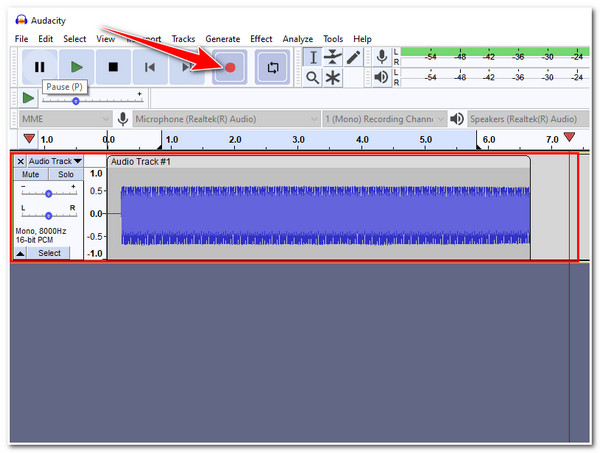
ऑडेसिटी कंप्यूटर ऑडियो या कंप्यूटर सिस्टम ध्वनि रिकॉर्ड करें:
स्टेप 1अपने विंडोज कंप्यूटर पर ऑडेसिटी टूल खोलें और क्लिक करें ऑडियो होस्ट टूल के ऊपरी-बाएँ कोने में। फिर, ड्रॉपडाउन मेनू में, चुनें विंडोज़ WASAPI.
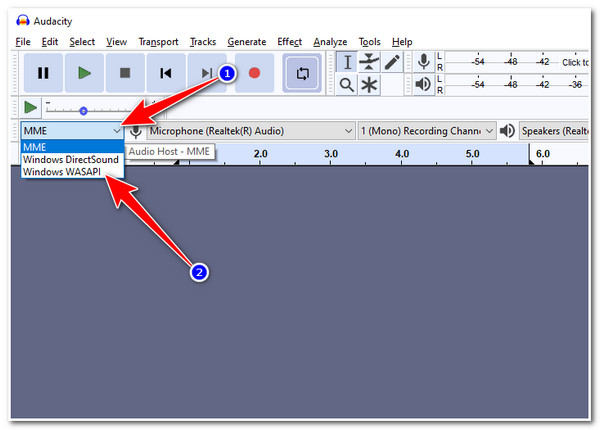
चरण दोइसके बाद, अपने कंप्यूटर के डिफ़ॉल्ट स्पीकर और हेडफ़ोन का चयन करें रिकॉर्डिंग डिवाइसयदि आपको "लूपबैक" लेबल वाला कोई विकल्प दिखाई देता है, तो हम अनुशंसा करते हैं कि आप उसे चुनें।
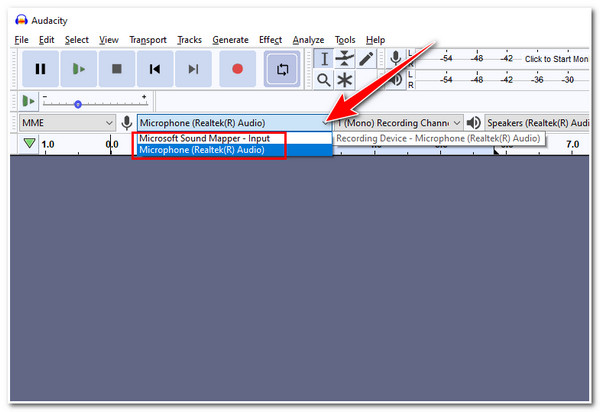
चरण 3अंत में, एक नया ट्रैक बनाएं; क्लिक करें पटरियों टैब पर जाएं और चुनें नया जोड़ो विकल्प पर टिक करें। उसके बाद, टिक करें रिकॉर्डिंग साथ लाल डॉट आइकन पर क्लिक करें। अब आप वीडियो, मूवी, गेम स्ट्रीम आदि रिकॉर्ड करना शुरू कर सकते हैं।
भाग 2: मैक पर कंप्यूटर ऑडियो रिकॉर्ड करने के लिए ऑडेसिटी का उपयोग करने के विस्तृत चरण
अन्यथा, यदि आप मैक उपयोगकर्ता हैं, तो अपने कंप्यूटर से ऑडियो रिकॉर्ड करने के लिए साउंडफ्लॉवर जैसे अतिरिक्त प्लग-इन को डाउनलोड करना होगा। साउंडफ्लॉवर एक निःशुल्क सिस्टम एक्सटेंशन है जो आपको एक विशिष्ट एप्लिकेशन से दूसरे में ऑडियो चैनल करने देता है। नीचे दिए गए चरणों की जाँच करें और जानें कि ऑडेसिटी के साथ कंप्यूटर ऑडियो कैसे रिकॉर्ड करें।
स्टेप 1स्थापित करें साउंडफ्लावर अपने मैक पर एक्सटेंशन खोलें और टिक करें सेब अपने तक पहुँचने के लिए स्क्रीन के ऊपरी-बाएँ कोने में आइकन सिस्टम प्राथमिकताएं.खोजें आवाज़ और उस पर टिक करें। उत्पादन टैब, चयन करें साउंडफ्लावर 2ch आउटपुट ध्वनि के लिए
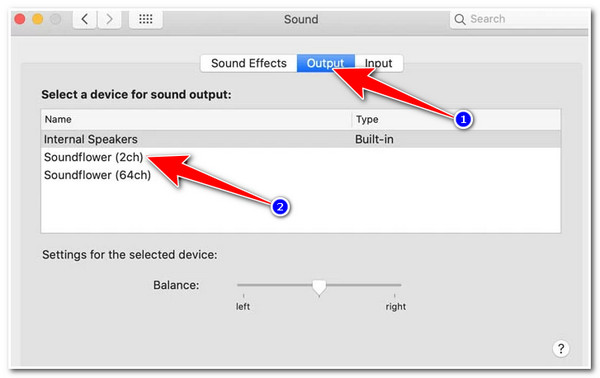
चरण दोउसके बाद, चलाएँ ऑडेसिटी उपकरण पर क्लिक करें। रिकॉर्डिंग डिवाइस, नीचे ब्राउज़ करें और टिक करें साउंडफ्लावर (2ch).
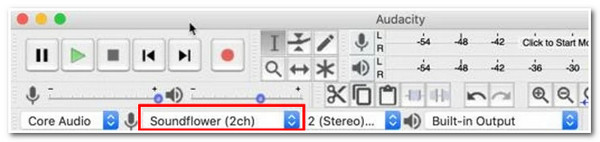
चरण 3फिर, क्लिक करें अभिलेख बटन के साथ लाल रिकॉर्डिंग प्रक्रिया शुरू करने के लिए डॉट आइकन पर क्लिक करें। अपने रिकॉर्ड किए गए ऑडियो से संतुष्ट होने के बाद, टिक करें रुकना बटन के साथ वर्ग आइकन.
भाग 3. कंप्यूटर ऑडियो रिकॉर्ड करने के लिए ऑडेसिटी का सबसे अच्छा विकल्प [विंडोज/मैक]
ऑडेसिटी के साथ कंप्यूटर ऑडियो रिकॉर्ड करने का तरीका जानने के बाद, आपको यह शुरुआती लोगों के लिए अपेक्षाकृत कठिन लग सकता है। इसलिए, यहाँ एक अनुशंसित पेशेवर-अनुकूल उपकरण भी है जो बिना किसी प्लग-इन के आपकी स्क्रीन पर कुछ भी आसानी से रिकॉर्ड कर सकता है। ऑडेसिटी के सबसे अच्छे विकल्प के रूप में, 4ईज़ीसॉफ्ट स्क्रीन रिकॉर्डर इसे आसानी से समझ में आने वाली अनुकूलित कुंजियों के साथ विकसित किया गया है, जिसका उपयोग आप आसानी से स्काइप कॉल, वॉयसओवर, अपने पसंदीदा संगीत आदि को रिकॉर्ड करने के लिए कर सकते हैं। इसके अलावा, यह टूल उच्च गुणवत्ता वाले आउटपुट के साथ माइक्रोफ़ोन से कंप्यूटर ऑडियो और आपकी आवाज़ दोनों को रिकॉर्ड कर सकता है।

उन्नत शोर रद्दीकरण और आवाज संवर्द्धन सुविधाओं के साथ कंप्यूटर ऑडियो रिकॉर्डिंग के लिए ऑडेसिटी का सबसे अच्छा विकल्प।
स्क्रीन पर वीडियो कैप्चर करने और आसानी से ऑडियो रिकॉर्ड करने के लिए हॉटकीज़ अनुकूलन सेटिंग्स प्रदान करें।
रिकॉर्ड किए गए ऑडियो को विभिन्न प्रारूपों जैसे WMA, AAC, M4V, MP3, और FLAC में निर्यात करने का समर्थन करता है।
इसमें अनुसूचित रिकॉर्डिंग सुविधा भी है जो आपको रिकॉर्डिंग शुरू करने या रोकने के लिए समय निर्धारित करने की सुविधा देती है।
100% सुरक्षित
100% सुरक्षित
स्टेप 1डाउनलोड करें और इंस्टॉल करें 4ईज़ीसॉफ्ट स्क्रीन रिकॉर्डर अपने विंडोज और मैक कंप्यूटर पर टूल खोलें। उसके बाद, क्लिक करें ऑडियो रिकॉर्डर बटन।

चरण दोयह उपकरण दो सुविधाएँ प्रदान करता है ध्वनि स्रोत आपके लिए, सिस्टम ध्वनि और माइक्रोफ़ोनआप टॉगल स्विच का उपयोग करके दोनों को चालू कर सकते हैं या उनमें से किसी एक को चुन सकते हैं जिसे आप उपयोग करना चाहते हैं। चयन करने के बाद, वॉल्यूम समायोजित करने के लिए टूल के अंतर्निहित स्लाइडर्स का उपयोग करें।

चरण 3इसके बाद, टिक करें आरईसी कंप्यूटर ऑडियो रिकॉर्ड करने के लिए इस ऑडेसिटी विकल्प का उपयोग शुरू करने के लिए बटन पर क्लिक करें। इसके अतिरिक्त, आप रिकॉर्डिंग के दौरान दोनों ध्वनि स्रोतों में कुछ बदलाव लागू कर सकते हैं।

चरण 4रिकॉर्डिंग के बाद, क्लिक करें रुकना बटन के साथ वर्ग आइकन पर क्लिक करें। उसके बाद, टूल आपको आपके रिकॉर्ड किए गए ऑडियो वाले पूर्वावलोकन अनुभाग में ले जाएगा। यहाँ, आप उन भागों को ट्रिम और हटा सकते हैं जो आपको अनावश्यक लगते हैं। फिर, टिक करें हो गया और बचाना अपनी ऑडियो रिकॉर्डिंग को अपने स्थानीय फ़ोल्डर में निर्यात करने के लिए बटन का उपयोग करें।

भाग 4. ऑडेसिटी रिकॉर्डिंग कंप्यूटर ऑडियो के बारे में अक्सर पूछे जाने वाले प्रश्न
-
क्या ऑडेसिटी में ऑडियो संपादन सुविधाएं शामिल हैं?
हां, इसमें कई बुनियादी ऑडियो संपादन सुविधाएँ शामिल हैं। ये संपादन सुविधाएँ हैं कटिंग, डुप्लिकेटिंग, ब्लेंडिंग, आदि। हालाँकि, ऑडियो संपादित करते समय, आपको स्पष्टीकरण की आवश्यकता हो सकती है। इस मामले में, आपको इन सुविधाओं को बेहतर ढंग से निष्पादित करने के लिए ऑडेसिटी के मैनुअल की आवश्यकता होगी।
-
ऑडेसिटी से रिकॉर्ड किए गए ऑडियो को निर्यात करने के लिए सबसे अच्छा ऑडियो प्रारूप क्या होगा?
कंप्यूटर ऑडियो रिकॉर्ड करने के लिए ऑडेसिटी का उपयोग करने के बाद, आप अपनी रिकॉर्डिंग को WAV, FLAC और M4A में निर्यात करना चुन सकते हैं। ये प्रारूप सराहनीय ध्वनि गुणवत्ता के साथ आते हैं और इन्हें दोषरहित फ़ाइल कंटेनर माना जाता है।
-
मेरी ऑडेसिटी प्रोजेक्ट फ़ाइलें पर्याप्त भंडारण स्थान क्यों घेरती हैं?
ऐसा इसलिए है क्योंकि ऑडेसिटी 32-बिट फ्लोट फॉर्मेट में बहुत उच्च गुणवत्ता के साथ काम करता है। इससे आपको प्रति मिनट 20 एमबी से अधिक स्टोर करना पड़ता है। इसलिए यदि आप किसी लंबे प्रोजेक्ट पर काम कर रहे हैं, तो यह बहुत अधिक स्टोरेज स्पेस लेगा।
निष्कर्ष
लीजिए, ये रहे वो कारगर तरीके जिन पर आप भरोसा कर सकते हैं ऑडेसिटी के साथ कंप्यूटर ऑडियो कैसे रिकॉर्ड करेंऑडेसिटी का इस्तेमाल करना आसान है; आपको पहले प्रोग्राम सीखना होगा, प्लग-इन इंस्टॉल करने होंगे, और फिर आप तैयार हैं। हालाँकि, मैक यूज़र के लिए, ऑडियो रिकॉर्ड करने से पहले आपको साउंडफ्लावर या अन्य प्लग-इन डाउनलोड करने होंगे। अगर आप एक आसान और परेशानी मुक्त टूल चाहते हैं, तो 4ईज़ीसॉफ्ट स्क्रीन रिकॉर्डर आपको बस यही चाहिए.
100% सुरक्षित
100% सुरक्षित



